- Зохиолч Abigail Brown [email protected].
- Public 2023-12-17 06:56.
- Хамгийн сүүлд өөрчлөгдсөн 2025-01-24 12:17.
Мэдэх ёстой зүйл
- Хурдан нээх: Нүүр хуудас товчийг удаан дарж, "Календарийг нээх" гэж хэлэх эсвэл Spotlight хайлт дээр календарь гэж бичнэ үү.
- Хуваарь шалгах: Нүүр хуудас товчийг удаан дарж, "Миний хуваарийг надад харуул" гэж хэлэх эсвэл Өнөөдөр харахын тулд зүүн тийш шударна уу.
- Хуваарь: Нүүр хуудас товчийг удаан дарж, "Хуваарь [үйл явдал/цаг]" гэж хэлэх эсвэл апп дотроос нэмэх (+) > үйл явдлын огноо/цагийг тохируулсан.
Энэ нийтлэлд iPad болон iPad Pro дээр суурилагдсан Хуанли програмыг хэрхэн ашиглах талаар тайлбарласан болно.
iPad болон iPad Pro календарийн програмд хэрхэн хандах вэ
Хуанли нь танд арга хэмжээ, уулзалт, уулзалт, олон нийтийн оролцоог зохион байгуулахад туслах төдийгүй одоогийн замын хөдөлгөөний нөхцөлийг багтаасан сануулга илгээх боломжтой. Энэ нь мөн бүх нийтийн хуанли юм. Энэ нь Google Calendar, Yahoo Calendar болон App Store дээрх гуравдагч талын календарь программ зэрэг бусад хуанлитай ажиллах боломжтой гэсэн үг юм. Энэхүү олон талт байдал нь iPad Хуанли програмыг хэрхэн ашиглах талаар суралцах нь чухал юм.
Ханлигаа шалгахын тулд програмын дүрс дээр дарахад л хангалттай. Үүнийг нээх, шалгах өөр аргууд бас бий.
Хуанлигаа хурдан нээнэ үү:
Та хүссэн үедээ програмын дүрсний хуудасны хуудаснаас хайх боломжтой боловч iPad дээрээ ямар ч програмыг хурдан эхлүүлэх хоёр арга бий.
- Siri бол Хуанли зэрэг аливаа програмыг эхлүүлэх хамгийн хурдан арга юм. Siri-г идэвхжүүлэхийн тулд Нүүр товчийг дараад "Календарийг нээнэ үү."
- Та таблеттайгаа ярих дургүй юу? Spotlight Search нь дэлгэцийн дараа дэлгэцээр гүйлгэх шаардлагагүйгээр програмуудыг нээх хурдан арга юм. Бүх програмын дүрс бүхий дэлгэц болох үндсэн дэлгэцийн хоосон зайд хуруугаа доош гүйлгэнэ үү. Энэ нь Spotlight хайлтыг нээнэ. "Хуанли" гэж бичээд, гарч ирэх үед програмын дүрс дээр товшино уу.
iPad хуанли нээхгүйгээр хуваариа шалгана уу:
Дараагийн уулзалтаа хармаар байна уу? Хуваариа шалгахын тулд Хуанли програмыг нээх шаардлагагүй.
- Дахин хэлэхэд Сири бол таны найз. "Миний цагийн хуваарийг надад харуул" нь таны өдрийн бүх уулзалтыг харуулах болно. Та мөн үүнийг огноогоор өөрчилж болно. Оролдоод үзээрэй: "Надад Лхагва гарагийн хуваарийг үзүүлээрэй."
- iPad нь мөн "Өнөөдөр харах" дэлгэцтэй бөгөөд програмын эхний хуудсан дээр дэлгэцийн зүүн талаас баруун тал руу шударснаар хандах боломжтой."Өнөөдрийн харагдац" нь таны дараагийн уулзалт эсвэл уулзалтын хамт "ДЭЭШ" цонхыг харуулах болно. Энэ цонхыг товшсоноор таныг Календарийн апп дээрх арга хэмжээ рүү аваачна.
- Өнөөдрийн харах нь таны iPad түгжигдсэн үед бас боломжтой тул та дараагийн уулзалтаа шалгахын тулд iPad-ынхаа түгжээг тайлах шаардлагагүй. Та энэ дэлгэцээс үйл явдлыг товшсон ч хуанлигаа бүтэн үзэхийн тулд iPad-ынхаа түгжээг тайлах шаардлагатай.
Таны хуанлийн арга хэмжээг түгжигдсэн дэлгэцээс харахыг хүсэхгүй байна уу? IPad тохиргооны програмыг ажиллуулаад зүүн талын цэснээс Touch ID & Нууц үг-г сонгоод Өнөөдөр харах-ийн хажууд байгаа асаах/унтраах товчлуурыг товшино уу. Мөн түгжигдсэн дэлгэцээс Siri, Мэдэгдэл болон бусад функцийг унтраа.
Өөрийн iPad хуанли дээр арга хэмжээг хэрхэн төлөвлөх вэ
Өөрийн хуваарь дээрээ үйл явдал үүсгэх олон арга байдаг гэдгийг мэдээд таныг гайхшруулахгүй байх. Та мөн үйл явдалд байршил, тэмдэглэл, тэр ч байтугай вэбсайтыг нэмж болно. Хэрэв та товлосон цагтаа замын хөдөлгөөний нөхцөлийг хүлээн авахыг хүсвэл байршил чухал.
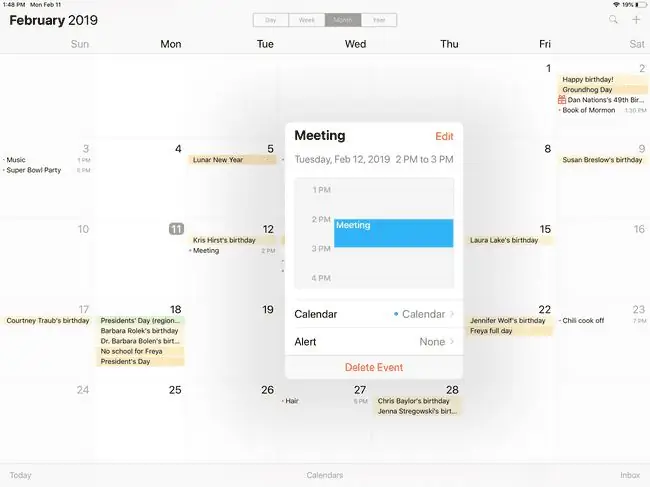
- Siri бол арга хэмжээ төлөвлөх хамгийн хурдан арга юм. "Маргаашийн 15.00 цагт хурлын уулзалт" гэсэн хоёр цагийн уулзалт товло. Та үргэлжлэх хугацаа, гарчиг, огноо, цагийг зааж өгч болно гэдгийг анхаарна уу. Үйл явдлын хуваарь гаргасны дараа та Календарийн апп доторх үйл явдал руу шууд очихын тулд Siri-н баталгаажуулсан календарийн цонхыг товших боломжтой.
- Хуанли апп дээр та уулзалт болох өдөр хуруугаа дарж шинэ арга хэмжээ нэмэх боломжтой. Өдрийн хайрцгийн хоосон хэсэгт хуруугаа дарах шаардлагатай. Энэ нь зөв огноог бөглөх давуу талтай.
- Та мөн хоосон үйл явдал нэмэхийн тулд дэлгэцийн баруун дээд буланд байрлах нэмэх тэмдгийг (+) товшиж болно. Та огноо, цагийг гараар тохируулах шаардлагатай.
- Дахин давтах товчийг товшиж өдөр, долоо хоног, 2 долоо хоног, сар, жил эсвэл захиалгат интервал бүрийг давтахаар төлөвлөөрэй.
- Үйл явдал болох өдөр, арга хэмжээ болохоос нэг өдрийн өмнө, арга хэмжээ болохоос хоёр хоногийн өмнө эсвэл арга хэмжээ болохоос долоо хоногийн өмнө анхааруулга илгээхийн тулд дохиог сонгоно уу.
- Засварлах дэлгэцийн доод хэсэгт URL-н оруулах хайрцагнууд нь үйл явдлын хамт хадгалахыг хүсэж байгаа вэб хаяг болон Тэмдэглэлийн талбар байна.
Та үйл явдалд ашигладаг өгөгдмөл календарийг өөрчлөхийг хүсэж байна уу? Тохиргоо апп-г ажиллуулж, зүүн талын цэснээс Календарь-г сонгоод, боломжтой хуанлийн жагсаалтыг (Google, Yahoo гэх мэт) харахын тулд Өгөгдмөл хуанли дээр товшино уу.).
Google эсвэл Yahoo хуанлигаа хэрхэн холбох вэ
Google, Yahoo болон бусад гуравдагч этгээдээс календараа iPad хуанлитайгаа холбох чадвар нь суулгасан програмыг iPad дээрх хамгийн сайн календарийн програм болгодог. Ялангуяа та өөрийн iPad дээр бүртгэлээ тохируулсан бол гадаад календараа холбоход маш хялбар байдаг. Эдгээр хуанли бараг агшин зуур синк хийх тул та Google календарь дээрээ уулзалт нэмэнгүүт үүнийг iPad календартаа харах хэрэгтэй.
- Эхлээд iPad дээрээ Тохиргоо програмыг ажиллуулна уу.
-
Зүүн талын цэсийг доош гүйлгээд Нууц үг, Бүртгэл-г сонгоно уу.

Image - Хэрэв та iPad дээрээ бүртгэлээ тохируулсан бол бүртгэлийн нэр дээр товшоод Хуанлигийн хажууд байгаа асаах/унтраах товчлуурыг асаана уу.
- Хэрэв та бүртгэлээ тохируулаагүй бол Google, Yahoo!, эсвэл Exchange гэх мэт нэмэхийг хүссэн үйлчилгээгээ товшино уу.
-
Таныг хостын вэб сайт руу аваачих бөгөөд та өөрийн бүртгэлээр нэвтрэх шаардлагатай.
- Та бүртгэлдээ нэвтэрсний дараа календарийн сонголт өгөгдмөлөөр асаалттай байх ёстой.






